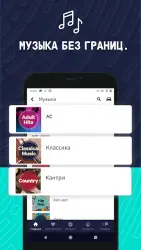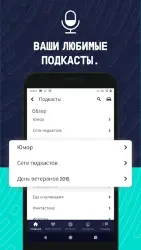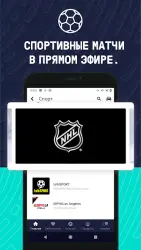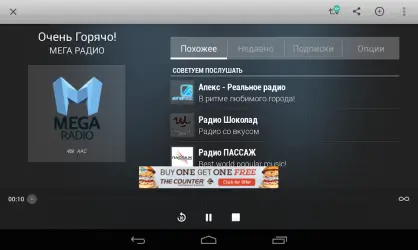TuneIn Radio

TuneIn Radio – это программа для Андроид, созданная для прослушивания радиостанций через сеть интернет.
История создания
TuneIn Radio было основано в 2002 году и сперва представляло собой лишь веб-сайт, позже были созданы специальные приложения на все актуальные мобильные ОС. На сегодняшний день сервис TuneIn насчитывает более 100 000 радиостанций и 50 000 000 пользователей.
Администрация TuneIn активно сотрудничает с производителями различной электроники, поэтому этот сервис можно встретить как предустановленную программу в смартфонах, планшетах, умных телевизорах и даже в игровых приставках. Кроме того, подписаны соглашения с ведущими производителями автомобилей, поэтому TuneIn часто предустанавливается в аудиосистемы машин.
Особенности TuneIn Radio
- Огромное разнообразие радиостанций со всего мира.
- Возможность сортировать радио по категориям и языкам трансляции.
- Функция оформления подписки на понравившееся радио для того, чтобы в будущем быстро найти его.
- Наличие режима работы в автомобиле.
- Возможность создать свой аккаунт, чтобы синхронизировать свой список подписок между несколькими устройствами или переносить его при покупке нового смартфона.
Интерфейс
Не так давно разработчики адаптировали интерфейс программы под Андроид 5.0. Он принял «плоский» вид, а также светлую цветовую гамму, в которой преобладают белый и светло-зеленый цвета. Навигация по разделам осуществляется через выдвигающееся слева меню, из которого также можно попасть в настройки.
В режиме автомобиля цветовая гамма становится гораздо контрастнее – черный фон и белые буквы. Элементы интерфейса в этом режиме сделаны в виде больших плиток, благодаря чему на них легко попасть, управляя машиной.
Вывод
Программа TuneIn Radio для Андроид является хорошей альтернативой как FM-радио, так и другим сервисам онлайн-радио. Она активно развивается и обновляется разработчиками. В ней регулярно появляются новые функции, интеграция с социальными сетями и новые радиостанции.
Скачать приложение TuneIn Radio на Андроид бесплатно и без регистрации можно с нашего сайта, по ссылке ниже.
Скачать TuneIn Radio на Android бесплатно
 ВКонтакте
Социальные сети , Полезные , Для планшетов
ВКонтакте
Социальные сети , Полезные , Для планшетов
 Google Play Market
Интернет , Другое , Для планшетов , Магазины
Google Play Market
Интернет , Другое , Для планшетов , Магазины
 SHAREit
Другое , Полезные
SHAREit
Другое , Полезные
 Одноклассники
Социальные сети , Виджеты , Для планшетов
Одноклассники
Социальные сети , Виджеты , Для планшетов
 WhatsApp Messenger
Общение , Прикольные , Для планшетов
WhatsApp Messenger
Общение , Прикольные , Для планшетов
 Мой говорящий Том
Другое , Прикольные
Мой говорящий Том
Другое , Прикольные
 Моя Говорящая Анджела
Другое , Прикольные , Для планшетов
Моя Говорящая Анджела
Другое , Прикольные , Для планшетов
 YouTube
Интернет , Видеоплееры , Развлечения , Виджеты , Полезные , Для планшетов
YouTube
Интернет , Видеоплееры , Развлечения , Виджеты , Полезные , Для планшетов
 Друг Вокруг
Социальные сети , Прикольные
Друг Вокруг
Социальные сети , Прикольные
 imo
Общение , Полезные , Для планшетов
imo
Общение , Полезные , Для планшетов